Causas habituales por las que el teléfono se reinicia
¿Por qué su teléfono se reinicia constantemente? Estas son algunas de las razones habituales:
-
Una aplicación mal optimizada está saqueando los recursos del sistema.
-
Es necesario actualizar el sistema operativo.
-
El espacio de almacenamiento está lleno, lo cual afecta a la memoria operativa a corto plazo del teléfono.
-
La batería podría estar llegando al final de su vida útil.
Existen dos principales tipos de problemas que pueden hacer que el teléfono se reinicie de forma aleatoria: de hardware y de software. Los problemas de hardware pueden ser complejos y estar relacionados con cualquier componente interno del teléfono. La mayoría de las veces, la culpable es la batería. Cuando llegan al final de su vida útil, las baterías suelen causar problemas de rendimiento, como el sobrecalentamiento o el reinicio del teléfono.
Otros problemas están relacionados con el software que se ejecuta en el teléfono o con los ajustes de la configuración. Por ejemplo, el sistema operativo puede tener problemas de compatibilidad con el terminal. O bien, la falta de espacio de almacenamiento disponible puede estar ralentizando su dispositivo Android o haciendo que su iPhone se reinicie. En alguna ocasión, los reinicios pueden deberse incluso a la presencia de un virus en su iPhone o dispositivo Android.
Si su iPhone o dispositivo Android tiene un virus, utilice nuestra herramienta de eliminación de malware especial para eliminarlo. Además, aprenda a evitar que un spyware, como Pegasus, entre en su teléfono.
Siete formas de reparar un teléfono que se reinicia solo
Dado que los reinicios aleatorios pueden deberse a una amplia variedad de factores, lo más fácil es descartar las causas una por una.
Esta es nuestra guía paso a paso para identificar y solucionar el reinicio constante de un teléfono:
1. Actualice su sistema operativo
A veces, un error en el sistema operativo del teléfono puede causar problemas inesperados. Los errores de software suelen corregirse con actualizaciones, por lo que una de las soluciones para el problema del reinicio es asegurarse de tener la versión más reciente del sistema operativo.
Cómo actualizar iOS (el sistema operativo de los iPhone)
-
Vaya a Ajustes > General > Actualización de software.
-
Toque Actualizaciones automáticas.
-
Active Descargar actualizaciones de iOS e Instalar actualizaciones de iOS.
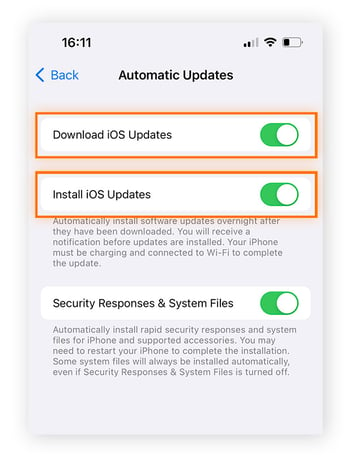
Ahora su iOS estará actualizado, su iPhone será más rápido y funcionará mejor en general.
Cómo actualizar un dispositivo Android
-
Vaya a Ajustes > Sistema.
-
Toque Actualizaciones del sistema y, a continuación, siga los pasos que aparecen en pantalla si hay una nueva versión disponible.
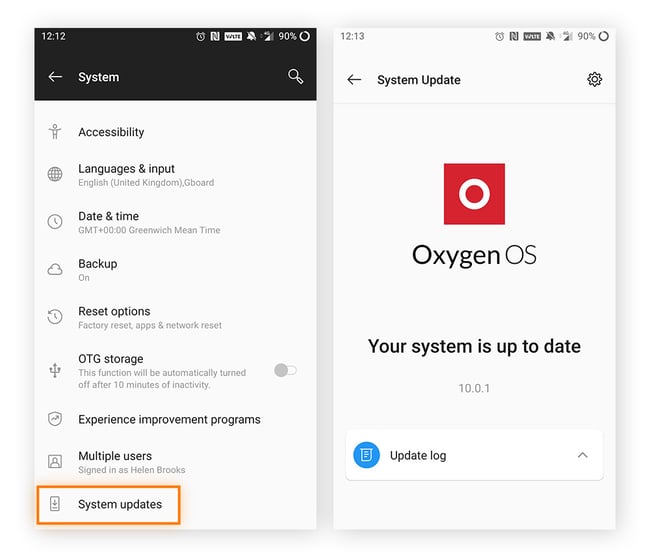
2. Libere espacio de almacenamiento
Si el almacenamiento del teléfono está lleno o casi lleno, pueden producirse problemas de rendimiento, como bloqueos y reinicios. Esto ocurre porque el sistema operativo suele utilizar el espacio de almacenamiento sobrante para guardar los archivos temporales necesarios para ejecutar las aplicaciones. Cuando se está quedando sin espacio, es posible que las aplicaciones no funcionen con la misma fluidez y que, a veces, el sistema operativo se bloquee por completo.
Liberar espacio de almacenamiento en un iPhone
-
Vaya a Ajustes > General > Almacenamiento del iPhone.
-
Consulte el gráfico codificado por colores que muestra cuánto espacio de almacenamiento queda y un resumen de lo que está guardado en el teléfono en la actualidad.
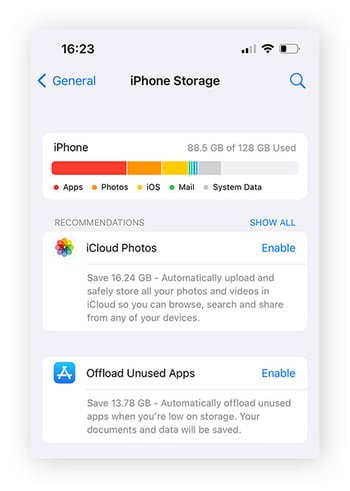
-
En caso necesario, siga nuestra guía para liberar espacio de almacenamiento en su iPhone.
Liberar espacio de almacenamiento en un dispositivo Android
-
Vaya a Ajustes > Almacenamiento. Tenga en cuenta que estos pasos pueden variar dependiendo de la marca o modelo de su dispositivo Android. Por ejemplo, en un Samsung Galaxy, la ruta es Ajustes > Batería y cuidado del dispositivo > Almacenamiento.
-
Ahora verá cuánto espacio de almacenamiento tiene ocupado. Esto le servirá para decidir la mejor manera de liberar espacio en su dispositivo Android.
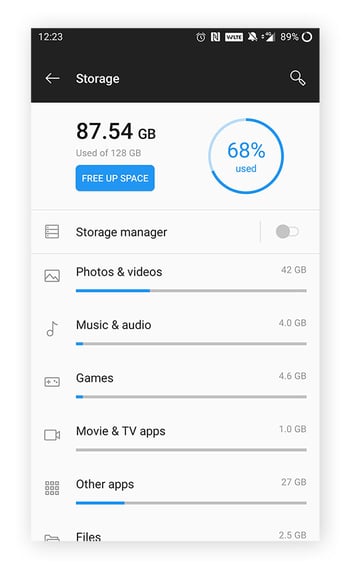
Independientemente de si usa un iPhone o un dispositivo Android, las opciones para liberar almacenamiento son las mismas:
-
Borre fotos y vídeos antiguos.
-
Elimine las aplicaciones que no utilice.
-
Elimine cualquier contenido almacenado del que se haya hecho una copia de seguridad en línea.
-
Elimine archivos adjuntos de Mensajes o de otras aplicaciones de mensajería.
-
Borre la caché de las aplicaciones u otros datos de estas.
-
Borre la caché del navegador.
Puede utilizar una aplicación que limpie las cachés y los archivos no deseados por usted. Avast Cleanup para Android mejora el rendimiento del teléfono eliminando los archivos que no necesita. También le ayuda a limpiar la galería de fotos, a encontrar y eliminar aplicaciones que ya no utiliza e incluso puede prolongar la duración de la batería de su dispositivo Android.
3. Inicie el sistema en Modo seguro
Las versiones antiguas de las aplicaciones pueden causar estragos en su teléfono. Una forma de identificar si una aplicación está causando los reinicios es reiniciar el teléfono en Modo seguro.
El Modo seguro desactiva temporalmente las aplicaciones, por lo que si al ejecutar el teléfono en este modo se soluciona el problema de reinicio, es muy probable que se deba a una aplicación. Esto puede deberse a que la versión de la aplicación tiene un error que hay que corregir o a que la versión está anticuada, por lo que debe mantener siempre las aplicaciones actualizadas.
Si es usuario de iPhone, el Modo seguro solo está disponible en teléfonos con jailbreak.
Cómo iniciar un iPhone en Modo seguro
-
En primer lugar, apague el dispositivo.
-
Cuando esté completamente apagado, mantenga pulsado el botón de encendido hasta que vea que el dispositivo se ilumina.
-
Pulse el botón de bajar el volumen hasta que vea el logotipo de Apple en la pantalla. Espere mientras el teléfono se inicia en Modo seguro.
Si el teléfono funciona con normalidad en Modo seguro, es probable que el problema sea una aplicación de terceros. Desactive el Modo seguro manteniendo pulsado el botón de encendido y pulsando Reiniciar. A continuación, actualice las aplicaciones de su iPhone accediendo a la App Store y tocando el icono de su perfil en la parte superior de la pantalla. Después, desplácese para ver las actualizaciones pendientes. Puede actualizar las aplicaciones de forma individual o todas a la vez pulsando Actualizar todo.

Cómo iniciar su dispositivo Android en Modo seguro
-
Mantenga pulsado el botón de encendido hasta que aparezcan las opciones de encendido.
-
Mantenga pulsado Apagar hasta que aparezca el mensaje Reiniciar en modo seguro.
-
Pulse Reiniciar en modo seguro.
Si el teléfono funciona con normalidad en Modo seguro, es probable que el problema sea una aplicación de terceros. Para actualizar las aplicaciones de su dispositivo Android desactive el Modo seguro, visite Google Play Store, toque su perfil en la parte superior derecha y, a continuación, toque Gestionar apps y dispositivo. Si una aplicación tiene una actualización pendiente, la verá en Actualizaciones disponibles.
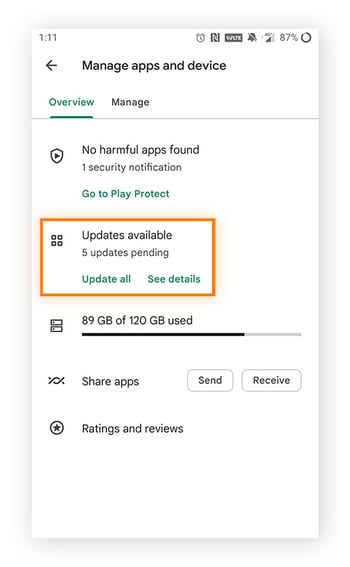
Para actualizar, pulse Actualizar todo o pulse Ver detalles para actualizar las aplicaciones por separado.
4. Limpie sus puertos
Un culpable menos conocido de los reinicios es el material no deseado que hay en los puertos del teléfono. La suciedad, el polvo y las pelusas pueden acumularse con facilidad en las aberturas del teléfono, sobre todo en el puerto de carga.
Antes de limpiar los puertos, apague el teléfono. A continuación, retire los restos con un objeto pequeño y fino, como un palillo. Realice un suave movimiento de barrido y no pinche ni aplique demasiada presión en el orificio. Tenga cuidado con los objetos con puntas afiladas: nunca utilice objetos metálicos, como clips, que puedan dañar los puertos.
Las toallitas de papel, los bastoncillos de algodón y el aire comprimido también pueden ser de utilidad. Asegúrese de limpiar alrededor de los bordes del botón de encendido del teléfono, ya que, si el botón está bloqueado, podría mantenerse presionado y reiniciar el dispositivo.
5. Compruebe que no sea un accesorio externo
Los problemas de reinicio pueden deberse a un accesorio externo. Las baterías, agarres, soportes, palos de selfie y fundas pueden provocar reinicios no deseados. Esto suele ocurrir cuando estos presionan demasiado los botones del teléfono.
Pruebe a utilizar el teléfono sin accesorios para ver si así se resuelve el problema. A continuación, solucione los problemas de cada accesorio por separado para identificar al culpable.
6. Sustituya la batería del teléfono
Todas las baterías de teléfono se degradan con el tiempo. Hacia el final del ciclo de vida útil de la batería, es habitual que empiecen a aparecer problemas de rendimiento. Eso puede incluir apagados o reinicios repentinos, aunque no se esté acabando la batería. Los datos en segundo plano pueden afectar de forma negativa a la batería, así que aprenda a limitar su uso y a prolongar la duración de la batería del teléfono en el futuro.
Dependiendo del modelo de teléfono que tenga, la sustitución de la batería puede ser más o menos compleja. Algunos teléfonos, como el FairPhone 4 y ciertos modelos de Samsung Galaxy, tienen baterías extraíbles. Sustituirlas es tan sencillo como comprar una nueva y colocarla.
Sin embargo, la mayoría de los teléfonos modernos tienen una batería interna a la que es imposible acceder sin conocimientos especializados. Este suele ser el caso de los iPhone. Por esta razón, es mejor recurrir al servicio de reparación de baterías de iPhone ofrecido por Apple.
Para ello, reserve una cita en una Apple Store o un proveedor de servicios autorizado por Apple. Harán un diagnóstico y determinarán si necesita una batería nueva.
Los teléfonos Android con baterías no extraíbles siguen procesos de mantenimiento similares. Consulte en el sitio web del fabricante de su teléfono los pasos que debe seguir para que le cambien la batería.
7. Restablezca los valores de fábrica
Si nada ha funcionado, la mejor opción puede ser restaurar el teléfono a los valores de fábrica originales. Antes de optar por esta opción, asegúrese de hacer copias de seguridad, ya que se borrarán todos los datos.
Restablecer un iPhone a los valores de fábrica
-
Vaya a Ajustes > General > Transferir o restablecer el iPhone.
-
Toque Borrar contenidos y ajustes para iniciar el proceso.
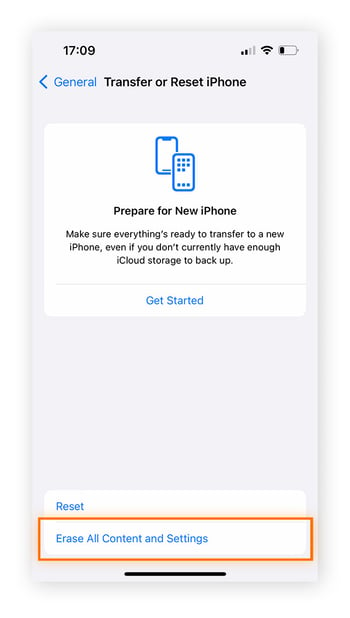
Restablecer un dispositivo Android a los valores de fábrica
-
Vaya a Ajustes > General > Copia de seguridad y restablecimiento > Restablecer valores de fábrica > Restablecer dispositivo.
-
Toque Borrar todos los datos (restablecimiento de fábrica).
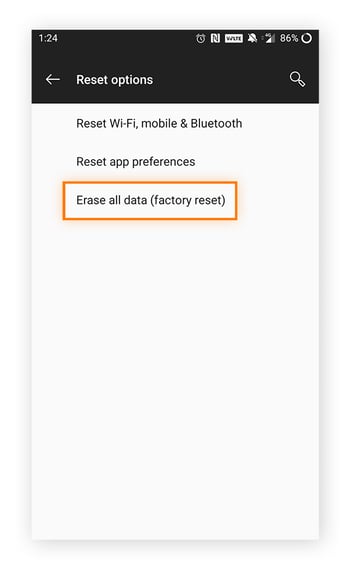
En algunos dispositivos Android, los pasos variarán ligeramente, dependiendo del modelo y la marca. Consulte el sitio web del fabricante para conocer el procedimiento oficial de restablecimiento a los valores de fábrica del teléfono.
Optimice el rendimiento de su teléfono con Avast
Una forma de reducir el riesgo de fallos en el futuro es proteger el teléfono contra el malware. Además de suponer una amenaza para su seguridad, los virus y otros programas de malware pueden hacer que el teléfono funcione mal o incluso imposibilitar su uso.
Nuestra solución gratuita es Avast Mobile Security, una protección personal en línea, todo en uno, que cuenta con una galardonada protección antivirus y herramientas potentes como Protección contra estafas y Escudo Web para tener una seguridad en línea adicional. Instale Avast Free Antivirus hoy mismo.

